Einige Benutzer haben Dateien gelöscht, die derzeit unbrauchbar sind, indem Sie sie dauerhaft löschen oder das Laufwerk formatieren, das sie enthält. Sobald die Benutzer feststellen, dass sie die falschen Dateien gelöscht haben, sollten sie sofort Maßnahmen zum Wiederherstellen der Dateien ergreifen, indem sie den in diesem Beitrag beschriebenen Schritten folgen.
Es gibt zwei Situationen, in denen Personen Dateien löschen können.
- Sie fanden, diese Dateien seien nicht mehr nützlich.
- Sie haben beim Bearbeiten der Dateien die falsche Taste gedrückt.
In beiden Situationen versuchen die Benutzer, gelöschte Dateien sofort wiederherzustellen. Nachdem ich das bemerkt habe, schreibe ich diesen Beitrag.
Können Sie gelöschte Dateien wiederherstellen?
Ob Sie gelöschte Dateien erfolgreich wiederherstellen können, ist jedoch eng mit der Art und Weise verknüpft, wie die Daten gelöscht werden. Sehen Sie sich nun die beiden folgenden Situationen zum Löschen von Dateien genauer an.
Fall 1: Überschreiben des realen Dateninhalts
Ich habe einen neuen Lenovo Laptop gekauft. In meinem Computer befand sich ein Laufwerk, das als Wiederherstellungscenter von Lenovo aufgelistet ist. Es dient dazu, den Computer wieder in seine ursprüngliche Form zu bringen. Um diesen Platz wiederzugewinnen, musste ich ihn in eine andere Quelle herunterladen. Also bekam ich die 461GB Festplatte meines Vaters und lud es dort herunter. Aber ich habe die Nachricht nicht gelesen, die nach dem kam, auf der steht, „Möchten Sie dieses Laufwerk überschreiben?“ und klickte ich auf Ja. Nach einer Weile fragte es wieder und ich sagte wieder Ja. Dann überprüfte ich die Festplatte und fand sie völlig leer. Sofort stoppte ich das Programm. Jetzt möchte ich diese Dateien wiederherstellen. Darunter gibt es alle Bilder, die wir von der Hochzeit meiner Großeltern bis zu meinem Abschlussball hatten, und ich möchte wissen, wie man sie wiederfinden kann.
Nach Angaben des Benutzers fand ich, dass sein Laufwerk durch den Downloadvorgang überschrieben wurde. Dieser Benutzer hat die Überschreibaktion zugelassen, indem er direkt auf Ja geklickt hat, ohne die Aufforderungsnachricht zu bemerken, wie er sagte. Können in diesem Fall seine gelöschten Dateien wiederhergestellt werden?
Hier ist meine Analyse: Der durch das Herunterladen durchgeführte Überschreibvorgang ist wahrscheinlich nur ein Vorgang zum Entfernen alter Daten und zum Speichern neuer Daten (ähnlich wie die Neuformatierung), sondern nicht der echte Überschreibungsprozess von Dateninhalten. Ich schlage daher vor, dass die Benutzer die folgenden Dinge tun:
- Hört er sofort auf, etwas anderes auf das Laufwerk zu schreiben.
- Wendet er sich an die Sicherung der Bilder.
- Findet er eine zuverlässige Software, um gelöschte Dateien wiederherzustellen.
MiniTool Power Data Recovery ist eine gute Wahl für unerfahrene Benutzer, die die nicht wirklich gelöschten Dateien wiederherstellen möchten.
{loadmodule mod_custom,Article Down Button – PDR Free}
Es besteht jedoch die Möglichkeit, dass die Dateien des Benutzers während des Vorgangs wirklich bereinigt werden. In diesem Fall wird er scheitern und hat keine Chance mehr, Dateien wiederzubekommen.
Fall 2: Dateien plötzlich löschen (entfernen)
Ich habe einige sehr wichtige Dateien von HD gelöscht und den Papierkorb geleert. Nun war dies eine saubere HD. Jetzt gibt es keine Einstellung der Systemwiederherstellungszeit, mit der ich zurückgehen und die Änderungen rückgängig machen kann. Was kann ich machen?!!!! Meine Frau wird mich umbringen!!!!!!! HILFE !!!!
Der Löschvorgang, den der Benutzer in diesem Fall ausgeführt hat, ist das Entfernen der datenbezogenen Informationen von FAT. Das heißt, die ersten beiden Codes im Dateiheader werden während des Prozesses geändert.
Diese Änderung wird in FAT abgebildet, damit ein „Gelöscht“ Bezeichnen erstellt wird. In der Zwischenzeit wird der von der Datei belegte Eintrag der Clusternummer in FAT gelöscht, damit der Speicherplatz als frei angezeigt wird. Dies erklärt, warum Benutzer nach dem Löschen einer oder mehrerer Dateien mehr Festplattenspeicherplatz sehen können.
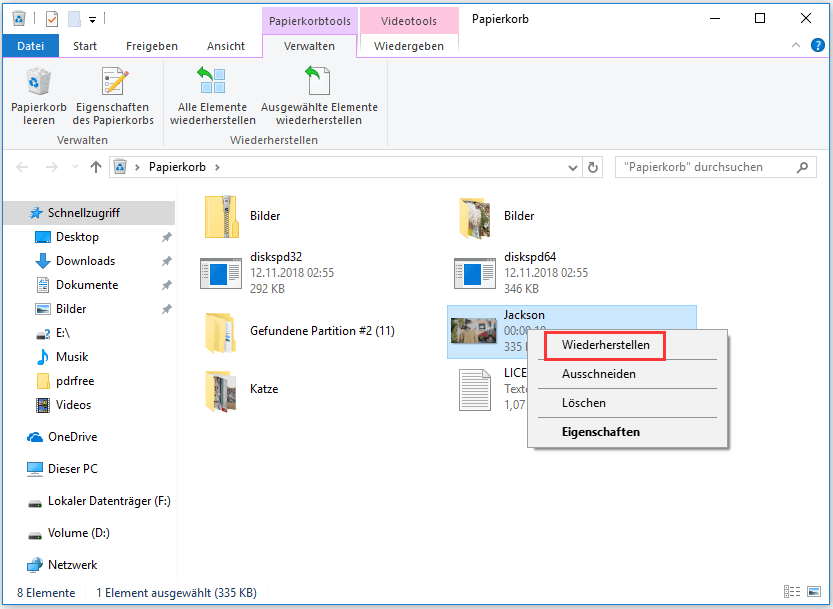
Nachdem Sie erfahren haben, dass das Löschen von Dateien in 2 Typen unterteilt wird, und die Beschreibung jedes Typs gelesen haben, sollten Sie sie kursorisch unterscheiden können.
3 Arten des Löschens von Dateien
Wenn Sie fragen, was Löschen der Dateien genau ist, erhalten Sie von dem folgenden Inhalt eine klare Antwort.
- Bereinigen der Daten: bezieht sich auf das Löschen von Daten mithilfe von Datenlöschtechnologie und –tools. Dadurch werden Daten tatsächlich vollständig gelöscht und sind daher nicht wiederherstellbar. 3 am häufigsten benutzte Datenlöschmethoden sind „Sektoren mit Null füllen“, „Sektoren mit Eins füllen“ und „Sektoren mit Null und Eins füllen“. Alles in allem, je öfter Daten gelöscht werden, desto ist die Möglichkeit einer Datenwiederherstellung niedriger.
- Löschen von Dateien: Jede Datei wird in zwei Teilen auf der Festplatte gespeichert – Headerabschnitt und Datenabschnitt. Informationen wie Dateiname, Dateiattribute und belegte Clusternummer werden im Header gespeichert, der in einem Cluster gespeichert und in FAT (File Allocation Table) abgebildet wird, während der tatsächliche Inhalt der Daten im Datenabschnitt gespeichert wird.
- Formatierung der Laufwerke: Die Formatierung bezieht sich eigentlich auf die Initialisierung der Festplatte. Durch das Umformatieren werden alle Dateien auf dem Ziellaufwerk gelöscht. Es kann in zwei Ebenen unterteilt werden, eine Formatierung auf niedriger Ebene und eine Formatierung auf hoher Ebene. Wenn keine speziellen Anweisungen vorhanden sind, bezieht sich die Formatierung von Festplatten normalerweise auf Formatierungen auf hoher Ebene, während die Formatierung von Disketten beides enthalten kann.
Festplattenformatierung auf hoher Ebene wird auch als logische Formatierung bezeichnet. Es bezieht sich auf den Vorgang der Festplatteninitialisierung und der Festplattenpartitionierung (während das Umformatieren das Löschen der ursprünglichen Festplattenpartitionen und -dateien in diesen Partitionen umfasst). Und dieser Vorgang wurde ausgeführt, indem bestimmte Daten nach dem von Ihnen ausgewählten Dateisystem (wie NTFS und FAT32) in einen bestimmten Plattenbereich geschrieben wurden.
Top-Empfehlung:
Möchten Sie mehr über eine Formatierung auf niedriger Ebene und eine Formatierung auf hoher Ebene erfahren? In diesem Beitrag erfahren Sie, wie Sie Dateien nach einem High-Level-Formatierungsvorgang von dem formatierten Laufwerk wiederherstellen können.
Zusammenfassend besteht der größte Unterschied zwischen den oben genannten drei Arten des Löschens von Daten darin, dass Daten, die durch den ersten Weg gelöscht werden, dauerhaft verloren gehen, während diejenigen, die durch die letzten beiden Wege gelöscht werden, wiederhergestellt werden konnten, solange sie nicht durch neue Daten überschrieben werden.
Infolgedessen empfehle ich Ihnen, nochmal zu überlegen, bevor Sie tatsächlich mit dem Bereinigen Ihres Laufwerks beginnen. Andernfalls können Sie sich in ein Dilemma versetzen. Sie werden sehr darunter leiden, wenn Sie plötzlich festgestellt haben, dass einige wichtige Dateien auf dem gelöschten Laufwerk gespeichert wurden und Sie keine Sicherungskopien für sie erstellt haben.
Gelöschte Dateien wiederherstellen – Es werden zwei Anleitungen bereitgestellt
Benutzer fragen sich vielleicht, ob sie Dateien nach dem Löschen der Daten selbst wiederherstellen können. Die Antwort ist klar:
- Wenn sie Dateien wiederherstellen möchten, nachdem sie ein Laufwerk gründlich bereinigt haben, schlagen sie fehl.
- Wenn sie Dateien wiederherstellen möchten, nachdem sie unbeabsichtigt Dateien gelöscht oder formatiert haben, sollten sie den unten stehenden Anleitungen folgen.
Es ist vernünftig, dass solche Zweifel in den Köpfen der Menschen auftauchen werden. Schließlich neigt jeder dazu, Fehler beim Betrieb von Datenträgern und Partitionen zu machen, und die natürliche Reaktion nach einem solchen Fehler ist es, dass man versucht, die gelöschte Dateien wiederherzustellen.
Anleitung 1: aus Versehen gelöschte Datei wiederherstellen
Wie bereits erwähnt, wenn Sie eine Datei von der Computerfestplatte (oder der Wechseldatenträger) gelöscht haben und dann feststellen, dass dies ein Fehler ist, können Sie diese Datei durch den Papierkorb jedoch wiederherstellen, sofern die Datei nicht durch „Umschalt + Löschen“ gelöscht wird oder der Papierkorb nicht geleert wird.
Wenn die Datei jedoch durch Drücken von „Umschalt + Löschen“ endgültig gelöscht wird, sollten Sie sich auf MiniTool Power Data Recovery verlassen.
Wiederherstellungsschritte:
Schritt 1: Sie sollten eine Kopie von MiniTool Power Data Recovery erhalten und auf Ihrem Computer mit Windows-Betriebssystem installieren (Mac-Benutzer sollten MiniTool Mac Data Recovery wählen). Anschließend sollten Sie diese Software starten, um die Hauptschnittstelle aufzurufen.
{loadmodule mod_custom,Article Down Button – PDR Trial}
Schritt 2: Sie sollten das Laufwerk finden, der die gelöschte Datei enthält. Wählen Sie einen von den Vier Wiederherstellungsmodi aus: Dieser PC, Wechselmedien, Festplattenlaufwerk und CD / DVD-Laufwerk.
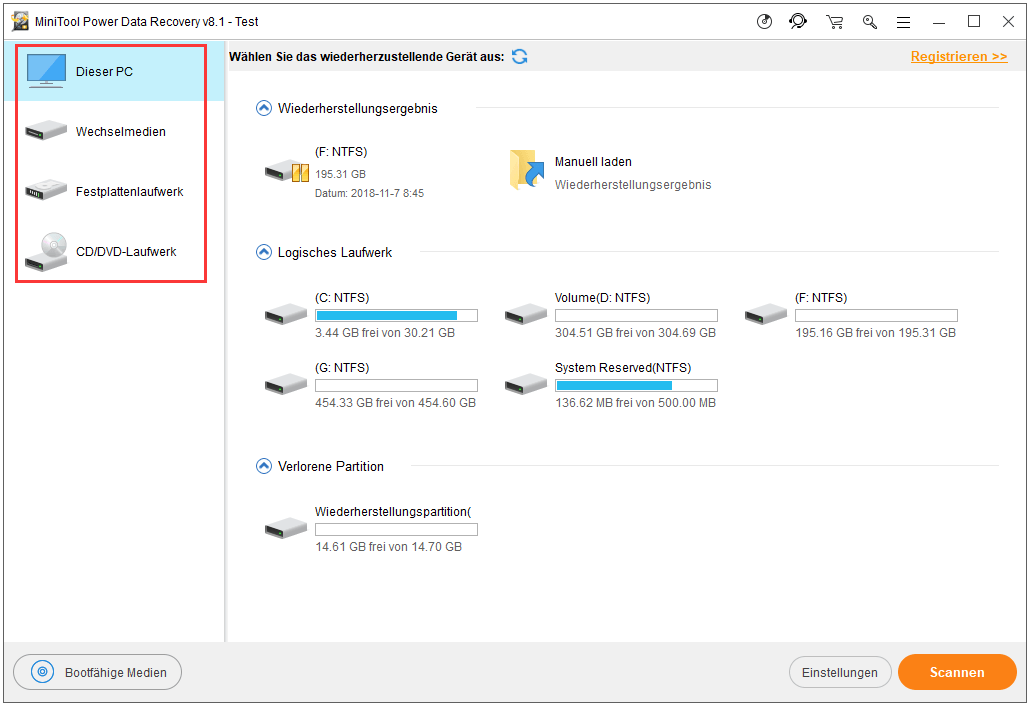
Schritt 3: Wählen Sie das Ziellaufwerk im rechten Bereich aus und klicken Sie auf die Schaltfläche Scannen, um gelöschte Dateien zu suchen.
Schritt 4: Durchsuchen Sie die Scanergebnisse bei oder nach dem Scan, um die gewünschten Elemente anzukreuzen.
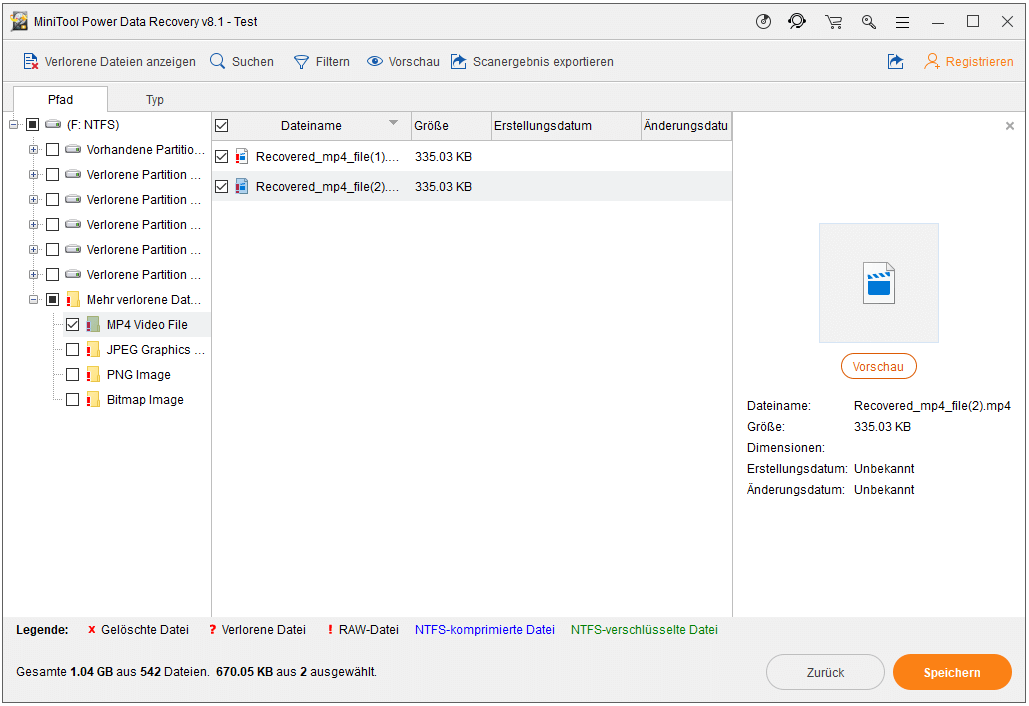
Schritt 5: Klicken Sie auf die Schaltfläche Speichern, einen sicheren Speicherpfad für Dateien festzulegen, die wiederherzustellen sind. Klicken Sie anschließend zur Bestätigung auf die Schaltfläche OK.
Sie sollten sich dessen bewusst sein: Die Testversion kann nur beim Scannen der Festplatte helfen und eine Vorschau der gefundenen Dateien ermöglichen. Wenn Sie im Scanergebnis die benötigten Dateien finden, kaufen Sie bitte eine Lizenz, um sie wiederherzustellen.
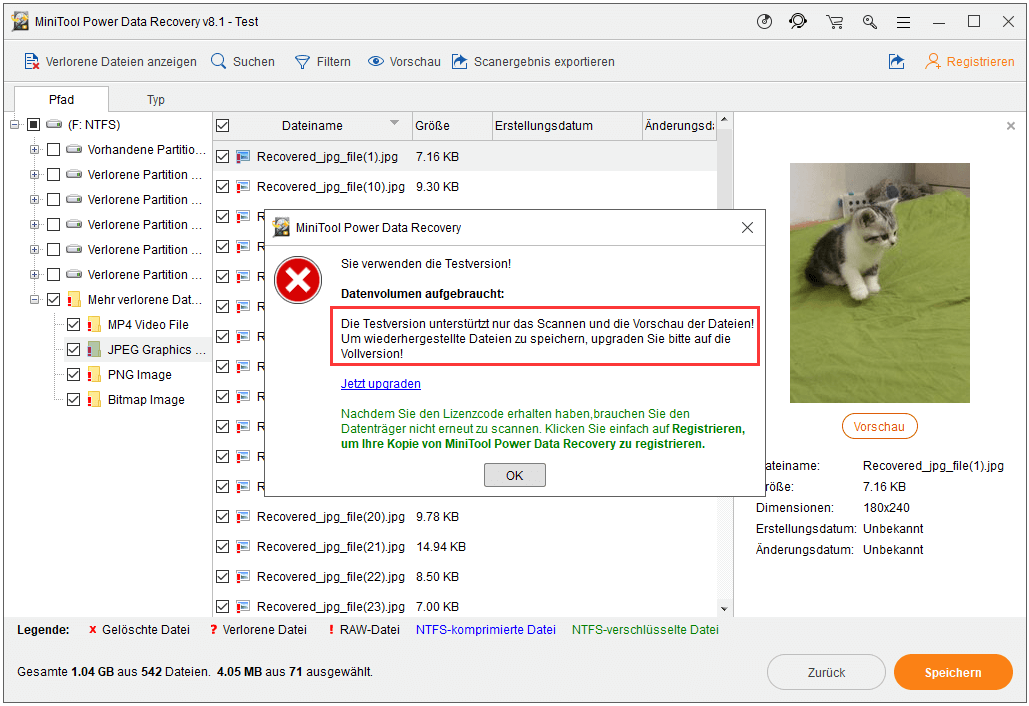
Anleitung 2: Dateien nach dem Formatieren vom Laufwerk wiederherstellen
Nachdem Sie aus Versehen ein Laufwerk, darunter es kein System gibt, formatiert haben, sollten Sie die folgenden Schritte zur Wiederherstellung durchführen:
Schritt 1: Es ist gleich wie der Schritt 1, der in der oben genannten Anleitung angezeigt wurde.
Schritt 2: Sie sollten Ihr Laufwerk auswählen, das formatiert wurde.
Schritt 3: Klicken Sie auf die Schaltfläche Scannen, um nach Dateien im formatierten Laufwerk zu suchen.
Schritt 4: Suchen Sie die gefundenen Dateien sorgfältig durch und kreuzen Sie die Dateien an, die Sie wiederherstellen möchten. Sie können die Funktionen Suchen und Filtern verwenden, die benötigten Dateien schnell zu finden.
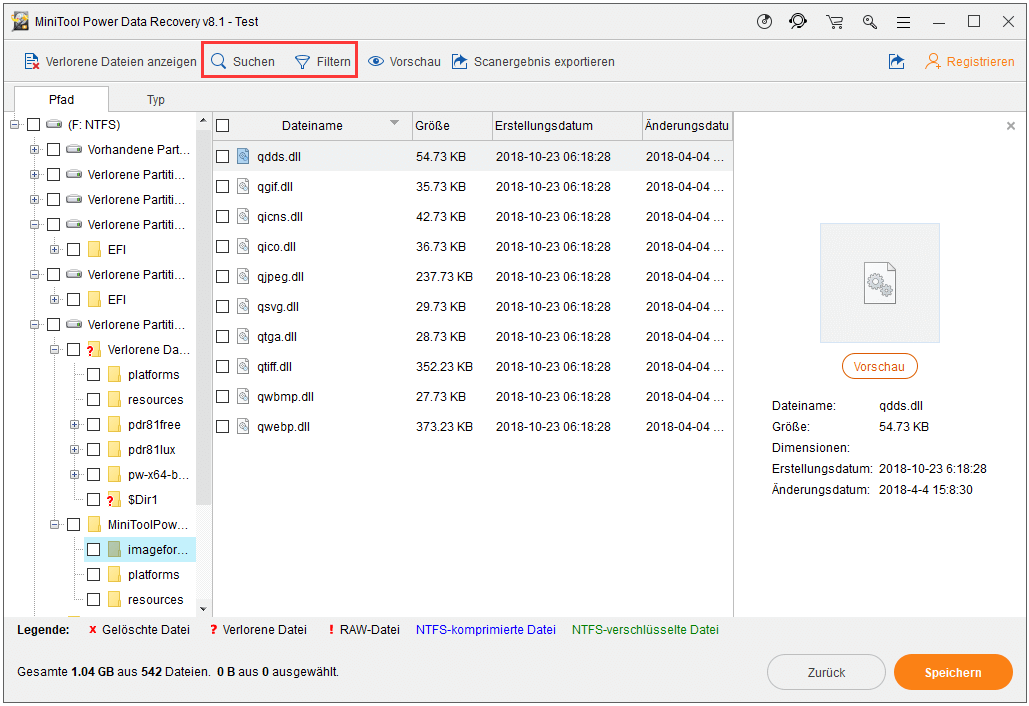
Schritt 5: Klicken Sie auf die Schaltfläche Speichern und wählen Sie einen sicheren Speicherort. Außerdem müssen Sie zur Bestätigung auf OK klicken.
Erinnern Sie sich auch daran, dass Sie mit der Testversion nur den Scan und die Vorschau durchführen können.
So löschen Sie Daten vollständig
Es gibt zwei Situationen.
Situation 1: Festplatte bereinigen
Wenn Sie Ihre alte kleine Festplatte durch eine neue, größere Festplatte ersetzt haben, möchten Sie die alte Festplatte natürlich ohne Verlust der Privatsphäre entfernen. Zu diesem Zeitpunkt können Sie MiniTool Partition Wizard verwenden, die Festplatte einfach zu bereinigen.
{loadmodule mod_custom,Article Down Button – PW Free}
Schritte zum Bereinigen einer Festplatte:
Schritt 1: Wählen Sie die zu bereinigende Festplatte aus.
Schritt 2: Wählen Sie im linken Aktionsbereich „Datenträger bereinigen“.
Schritt 3: Kreuzen Sie eine Bereinigungsmethode (die letzte wird vorgeschlagen) an und drücken Sie „OK“. (Dazwischen kann man anstehende Operationen in der unten links Ecke sehen.)
Schritt 4: Klicken Sie auf „Übernehmen“ und wählen Sie „Ja“ aus dem Popup-Fenster, um die anstehenden Operationen auszuführen.
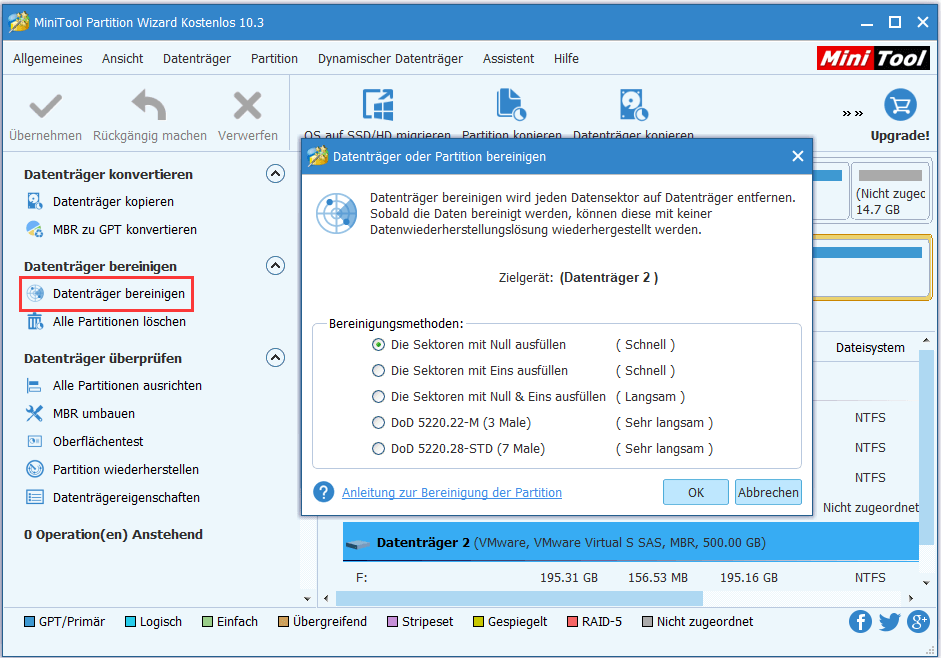
Situation 2: Partition bereinigen
Wenn Sie vertrauliche Daten von einer Festplattenpartition auf einen Wechseldatenträger übertragen haben, können Sie auch „Partition bereinigen“ wählen, um eine böswillige Wiederherstellung der vertraulichen Daten zu vermeiden.
Schritte zum Löschen einer Partition:
Schritt 1: Wählen Sie die Partition aus, von der Sie Daten dauerhaft löschen möchten.
Schritt 2: Wählen Sie im linken Aktionsbereich die Option „Partition bereinigen“.
Schritt 3: Kreuzen Sie eine Bereinigungsmethode an und drücken Sie „OK“.
Schritt 4: Klicken Sie auf „Übernehmen“, um ein Eingabeaufforderungsfenster anzuzeigen, und klicken Sie auf „Ja“, die Partition zu bereinigen.
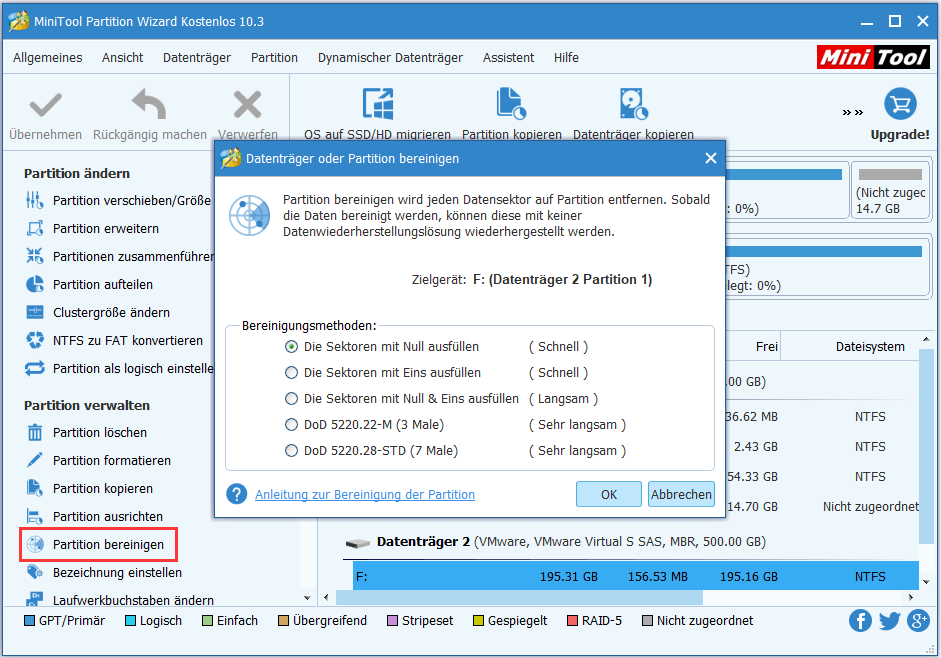
Fazit
Wie man weiß, sind Daten in jeden Aspekt unseres Lebens eingedrungen. Digitale Daten sind untrennbar mit unserer Arbeit und unserem täglichen Leben verbunden. Da Daten für uns immer wichtiger werden, entscheiden sich viele Benutzer dafür, ihre wichtigen Daten zu sichern. Aber unvermeidlich kommt es immer wieder zu Unfällen mit Datenverlust auf der ganzen Welt. Tatsache ist, dass niemand oder kein Unternehmen eine absolut sichere Lösung zum Schutz unserer Daten bieten kann.
Das eigentliche Problem ist: Egal wie vorsichtig Sie sind, könnte ein plötzlicher Datenverlust Ihnen einen Schlag versetzen. Fühlen Sie sich nicht deprimiert. Was Sie unter diesen Umständen wirklich tun müssen, ist, sofort nach Möglichkeiten zu suchen, Daten von einer Festplatte, einem USB-Flash-Laufwerk, einer SD-Karte oder einem anderen Datenspeichergerät wiederherzustellen, wie ich Ihnen in diesem Beitrag gezeigt habe.